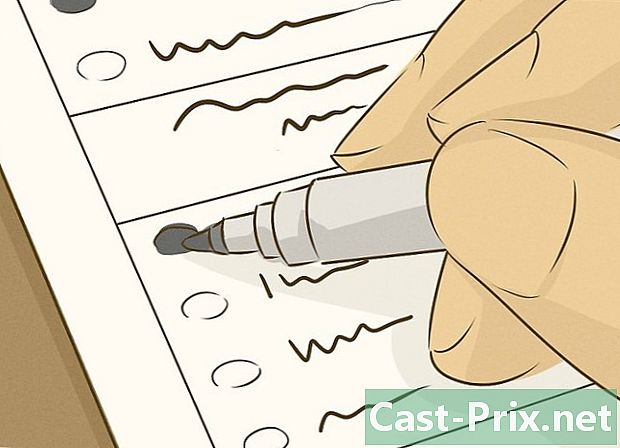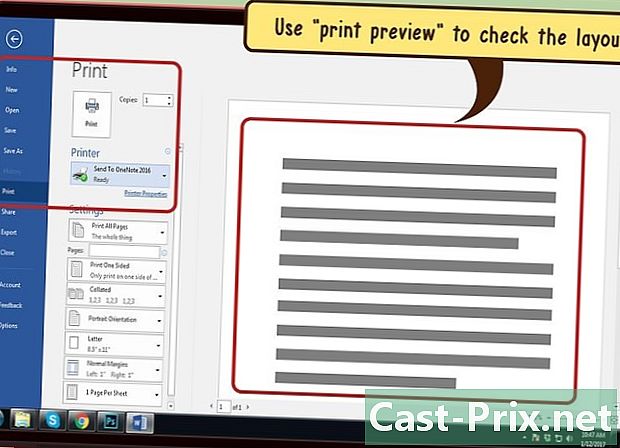Yanıt vermeyen Windows için Internet Explorer nasıl düzeltilir
Yazar:
Roger Morrison
Yaratılış Tarihi:
27 Eylül 2021
Güncelleme Tarihi:
1 Temmuz 2024

İçerik
Bu makale, içeriğin doğruluğunu ve eksiksizliğini garanti etmek için editörlerimiz ve nitelikli araştırmacıların işbirliğiyle yazılmıştır.'un içerik yönetimi ekibi, her bir maddenin yüksek kalite standartlarımıza uygun olmasını sağlamak için editoryal ekibin çalışmalarını dikkatlice inceler.
Internet Explorer sürekli çöküyor mu? Internet Explorer çökmelere nispeten duyarlıdır ve size sorunlara neden olabilecek birkaç sorun vardır. Internet Explorer kurulumunuzu tanılamak ve onarmak için yapabileceğiniz her şeyin özeti için aşağıdaki 1. adıma bakın.
aşamaları
-

Kullanılabilir tüm Internet Explorer güncellemelerini yayımlandıkları gibi yüklediğinizden emin olun. Çoğu Internet Explorer güncellemesi, karşılaştığınız sorunları çözebilecek kararlılık ve güvenlik düzeltme eklerine odaklanır. Internet Explorer, Windows Update programı aracılığıyla güncellenir. En son Windows ve Internet Explorer güncelleştirmelerini yükleme hakkında daha fazla bilgi için bu makaleye bakın. -

Kötü amaçlı yazılım taramalarını çalıştırın. Kötü amaçlı yazılım ve diğer tarayıcı korsanları, Internet Explorer hatalarının ana nedenlerinden biridir. Düzenli kötü amaçlı yazılım taraması yapmak, iyi bir bakım rutininin bir parçasıdır ve birçok sorunu önleyebilir. En iyi kötü amaçlı yazılım önleme programlarından bazıları MalwareBytes, Spybot Search & Destroy ve AdwCleaner.- Birkaç farklı kötü amaçlı yazılımdan koruma programı ile tarama yapın, çünkü bu programların tümü aynı öğeleri algılamayacak.
-

Antivirüs programınızı daima güncel tutun. Virüsler tarayıcınızın durmasına neden olabilir, bu nedenle her zaman arka planda çalışan bir virüsten koruma programınız olmalıdır. Virüsten koruma programınızın yönetim arabirimini açın ve virüs tanımlarının güncel olduğunu doğrulayın. Ayrıca, virüsün sorunun nedeni olmadığından emin olmak için virüs taraması yapın.- Yüklü bir dantivirüsünüz yoksa, bir tane nasıl yükleneceği hakkında daha fazla bilgi için bu makaleye göz atın.
-

Geçici internet dosyalarınızı silin. Bozuk geçici dosyalar, tarayıcınız yüklenmeye çalıştığında sorunlara neden olabilir. Geçici dosyalarınızı kaldırmak da sabit sürücünüzde yer açar ve genel olarak tarayıcı performansını iyileştirir.- Internet Explorer'ı açmadan geçici Internet dosyalarını silmek için, önce Kontrol Panelini açın. Bu Başlat menüsünde veya tuşuna basarak bulunabilir. ⊞ Kazan+X Windows 8 kullanıyorsanız.
- Kategoriyi aç Ağ ve internet ve seç İnternet Seçenekleri.
- Sekmedeki Sil ... düğmesini tıklayın genel.
- Kutuyu işaretleyin Geçici dosyalar ve web siteleri.
- Dosyaları silmek için Sil düğmesine tıklayın.
- Sorunlara neden olabilecek kalıcı dosyalardan kurtulmak için CCleaner kullanın. CCleaner, Windows (Disk Temizleme) tarafından sağlanan temizleme aracından çok daha eksiksizdir.
-

Gereksiz uzantıları silin. Internet Explorer, eklentiler ve araç çubukları ile desteklenebilir, ancak bazen programın dengesizleşmesine veya yavaşlamasına neden olabilir. Yüklü çok fazla uzantınız veya kararsız uzantınız varsa, bunlar Internet Explorer çökmesine neden olabilir. Eklentileri bir defada devre dışı bırakmayı deneyin; Internet Explorer yeniden başlatılıncaya kadar veya hepsini bir kerede devre dışı bırakın.- Pinyon simgesine veya menüden araçları ve seç Eklentileri yönet.
- Yeni pencerenin sol tarafında, hangi tür eklentileri yönetmek istediğinizi seçebilirsiniz. Bölüm Araç Çubukları ve Uzantılar muhtemelen eklediğiniz uzantıların çoğuna sahip olacak.
- Artık tanımadığınız veya kullanmadığınız uzantıları arayın. Bir uzantı seçin ve ardından uzantıyı devre dışı bırakmak için pencerenin altındaki Devre Dışı Bırak düğmesini tıklayın.
- Internet Explorer'ın size sorun çıkarmaya başladığından aynı anda yüklenmiş bir eklenti arayın. Bu suçlu olabilir.
- Bazı uzantıların varsayılan olarak Microsoft ve Oracle (Java) gibi şirketler tarafından yüklendiğini unutmayın.
-

Modeminizi / yönlendiricinizi sıfırlayın. Bazen yavaş bağlantılar Internet Explorer çökmesine neden olabilir. Altmış saniye boyunca çıkartıp yeniden ayarlamak için yeniden bağlamak bazen çalışacak yeni bir IP adresini kurtarmasına yardımcı olmak için çalışır. -

Tarayıcınızı sıfırlayın. Eklentileri devre dışı bırakmak, virüs taraması yapmak ve geçici dosyaları silmek hala sorunu çözmüyorsa, yeniden yüklemeden önceki son başvurunuz Internet Explorer’ı sıfırlamaktır. Tarayıcıyı, ilk kez PC'nize kurulduğunda yaptığı ayarlara geri yüklemek, çoğu zaman bu sorunları düzeltir. Ancak geçmişinizi, sık kullanılanlarınızı ve yaptığınız diğer değişiklikleri kaybedeceksiniz, bu nedenle ilk önce dosyalarınızı yedeklediğinizden emin olun.- Internet Explorer’ı tarayıcıdan veya bölümden sıfırlayabilirsiniz. İnternet Seçenekleri Denetim Masası Internet Explorer'da pinyon simgesine veya menüden araçları ve seç İnternet Seçenekleri.
- Sekmesine tıklayın gelişmiş.
- Sıfırla düğmesini tıklayın. Sıfırlamak istediğinizi onaylamanız istenecek. Kişisel ayarlarınızı kaldırmaya ayarlı olduğundan emin olun, çünkü bunlar soruna neden olabilir.
-

Internet Explorer'ı yeniden yükleyin. Başka hiçbir şey işe yaramazsa, Internet Explorer’ı yeniden yüklemeyi deneyebilirsiniz. Bu, hasar görmüşse programı onarabilir. Internet Explorer yükleme dosyasını Microsoft web sitesinden indirebilirsiniz. Dosyayı çalıştırın ve tarayıcıyı yeniden kurmak için ekrandaki talimatları izleyin.- Windows 7 kullanıcıları Internet Explorer 11'i indirmelidir.
- Windows Vista kullanıcıları Internet Explorer 9'u indirmelidir.
- Windows XP kullanıcıları Internet Explorer 8'i indirmelidir.
- Windows 8 kullanıcıları Internet Explorer'ı yeniden yükleyemiyor, çünkü Windows'la tümleşik. Bunun yerine, hizmet dışı bırakılması ve yeniden etkinleştirilmesi gerekecek. Pencerede devre dışı bırak Programlar ve Özellikler kontrol panelinden. seçmek Windows Özelliklerini Etkinleştirme veya Devre Dışı Bırakma Soldaki menüden Internet Explorer 11'in işaretini kaldırın. Bilgisayarınızı yeniden başlatın, ardından yeniden başlatmak için aynı prosedürü izleyin.